win10进入安全模式教程
1、首先打开“开始菜单”,点击“电源”选项,会弹出一个选择菜单。
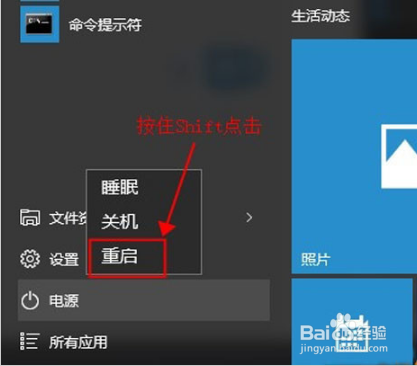
2、然后按住“Shift键”, 点击“重启”选项。选择“疑难解答”。

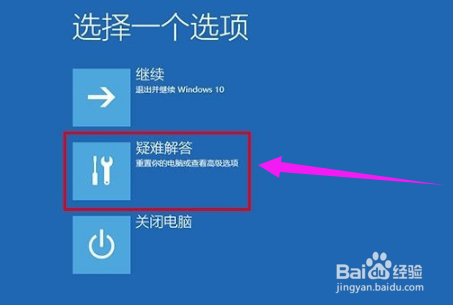
3、接着点击“高级选项”,然后选择“启动设置”。
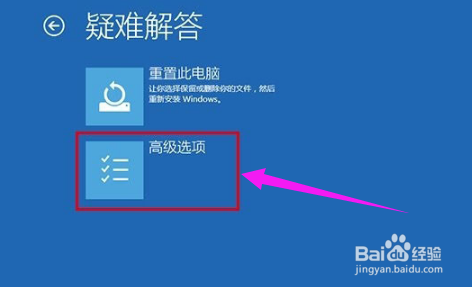
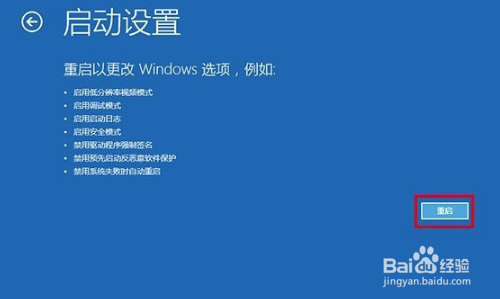
4、“启动设置”进入之后,点击“重启”按钮。
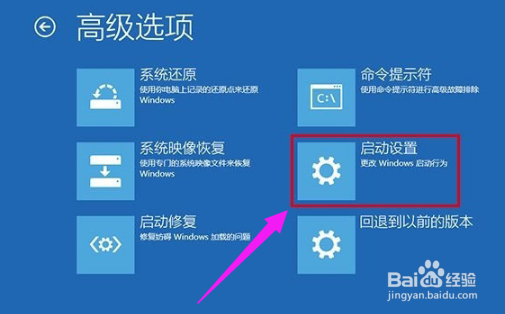
5、之后屏幕上会显示出多个菜单,点击菜单前面对应的数字即可进行选择,其中个4、5、6项都是安全模式选项,因个人需求选择即可进入对应的安全模式。
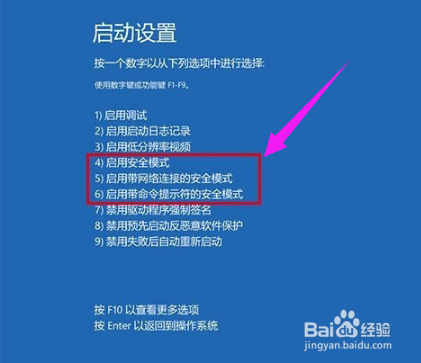
6、以上就是小编为大家分享的win10进入安全模式教程,希望可以帮到你。

声明:本网站引用、摘录或转载内容仅供网站访问者交流或参考,不代表本站立场,如存在版权或非法内容,请联系站长删除,联系邮箱:site.kefu@qq.com。
阅读量:57
阅读量:78
阅读量:84
阅读量:27
阅读量:177